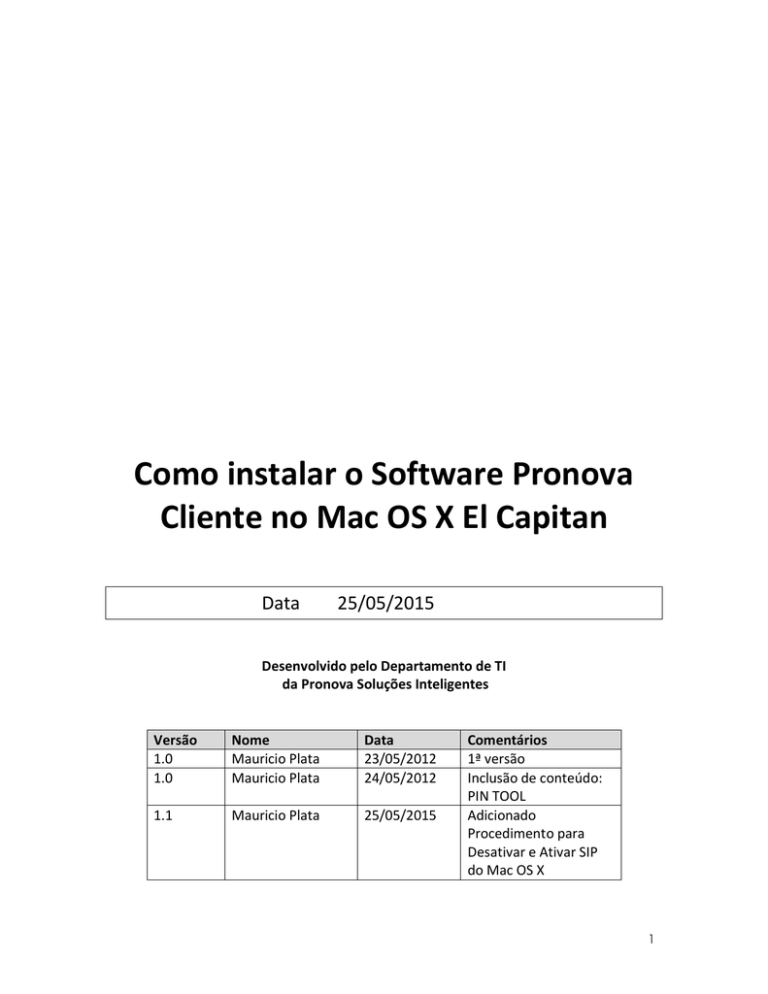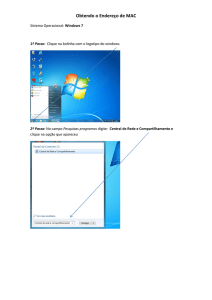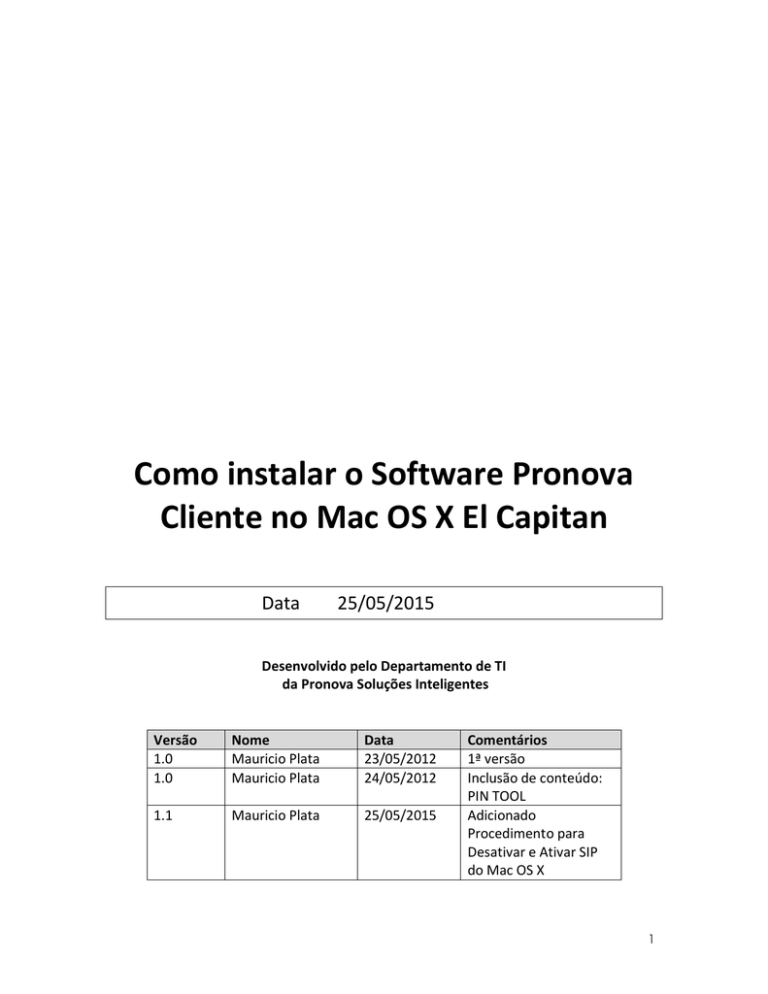
Como instalar o Software Pronova
Cliente no Mac OS X El Capitan
Data
25/05/2015
Desenvolvido pelo Departamento de TI
da Pronova Soluções Inteligentes
Versão
1.0
1.0
Nome
Mauricio Plata
Mauricio Plata
Data
23/05/2012
24/05/2012
1.1
Mauricio Plata
25/05/2015
Comentários
1ª versão
Inclusão de conteúdo:
PIN TOOL
Adicionado
Procedimento para
Desativar e Ativar SIP
do Mac OS X
1
Como instalar o Software Pronova Cliente no Mac OS X
Este documento demonstra como proceder a instalação do Software Pronova Cliente no
sistema operacional Mac OS X El Capitan, o qual permitirá o uso do Token USB ProToken
Plus 72K e do Cartão Inteligente Pronova IDPROTECT neste sistema operacional.
O primeiro passo é desativar o Sistema de Proteção de Integridade habilitado por padrão, é
possível desligá-lo de forma bastante simples. Siga os passos abaixo:
1. Vá no ícone do Finder.
2. Clique em Reiniciar.
3. Quando seu Mac estiver reiniciando, pressione junto Command + R para que seu Mac
inicie no Modo de Recuperação.
4. Vá em Utilitários > Terminal.
5. Digite csrutil disable e pressione Enter.
6. Feche o Terminal.
7. Vá no ícone do Finder e clique em Reiniciar.
Pronto, o OS X irá iniciar sem o Sistema de Proteção de Integridade habilitado.
Depois do novo boot, abrir o arquivo IDProtectClient6.37.02.app disponível dentro de um
arquivo compactado na área de downloads do site da PRONOVA.
A janela abaixo é a tela inicial do instalador. Para continuar, clique no botão
“Continuar˜.
2
A próxima janela exibida irá informar a quantidade de espaço que será ocupada e onde
será instalado o Pronova Cliente. Para continuar, clique no botão “Instalar”.
Em seguida, você terá que informar o seu nome de usuário e sua senha no Mac OS X
para continuar com a instalação. Digite o seu nome de usuário e sua senha e clique no
botão Instalar software.
3
O instalador vai informar a você que ao final do processo será necessário reiniciar sua
máquina. Para continuar clique no botão “Continuar a instalação”.
Acompanhe o andamento da instalação através da barra de progressão exibida...
4
A janela abaixo é a última tela do instalador. Para concluir o processo de instalação e
reiniciar o seu Mac, clique no botão “Reiniciar”.
Ativando o SIP do Mac OS X El Capitan
O próximo passo é ativar o Sistema de Proteção de Integridade. Siga os passos abaixo:
8. Vá no ícone do Finder.
9. Clique em Reiniciar.
10. Quando seu Mac estiver reiniciando, pressione junto Command + R para que seu Mac
inicie no Modo de Recuperação.
11. Vá em Utilitários > Terminal.
12. Digite csrutil enable e pressione Enter.
13. Feche o Terminal.
14. Vá no ícone do Finder e clique em Reiniciar.
Pronto, o OS X irá iniciar com o Sistema de Proteção de Integridade habilitado.
5
A Ferramenta PIN TOOL
O Aplicativo PIN TOOL também é instalado pelo IDProtectClient6.37.02, ele é gravado na
pasta “Aplicativos” do Mac OS X. Com esta ferramenta você poderá executar as
seguintes funções:
a) Alterar o PIN;
b) Destravar o PIN (função que requer o conhecimento do PUK)
NOTA: no Mac OS X o gerenciamento do certificado digital do usuário e das autoridades
certificadoras é realizado através do “Mozilla Firefox” que faz uso da biblioteca PKCS#11
ou do Utilitário “Acesso a Chaves”que faz uso do módulo TokenD.
Como alterar o PIN?
Carregar o aplicativo PIN TOOL a partir do “Dock” (ícones disponíveis na parte inferior
da tela do seu Mac) ou diretamente a partir da pasta “Aplicativos” usando a combinação
de teclas SHIFT + COMMAND + A
6
Tela do PINTool de um ProToken PLus cujo o PIN não está bloqueado!
Para alterar o PIN, clique no link “Alterar” (em azul). Em seguida na nova janela que será
exibida, no campo PIN do Usuário digite o atual PIN do dispositivo e nos dois campos
seguintes o NOVO PIN desejado. Ao final clique no botão “Alterar”. Ao final uma
mensagem será exibida conforme ilustrado abaixo.
7
Tela do PINTool de um ProToken PLus cujo o PIN está bloqueado!
Para desbloquear o PIN, clique no link “Desbloquear” (em azul). Em seguida na nova
janela que será exibida, no campo PUK digite o atual PUK do dispositivo e nos dois
campos seguintes o NOVO PIN desejado. Ao final clique no botão “OK”. Ao final uma
mensagem será exibida conforme ilustrado abaixo.
8